本例制作的效果是以自然色为基础,然后对画面的色彩及纹理进行适当的夸张和艺术化处理,从而形成一种梦幻感觉的特殊效果。
本例的调整主要可以分为添加柔光与添加艺术纹理两大部分,二者的共性就是通过使用滤镜制作效果,然后使用混合模式及图层蒙版进行融合。当然,在处理过程中,还需要执行曝光及色彩方面的润饰调整,使人物如同现身于唯美画卷中一样
在本例中,主要是结合“高斯模糊”“壁画”滤镜和图层混合模式功能,为照片添加柔光及艺术纹理,此外,还需要结合“曲线”及“自然饱和度”等调整图层,对照片的色彩及曝光进行美化处理。
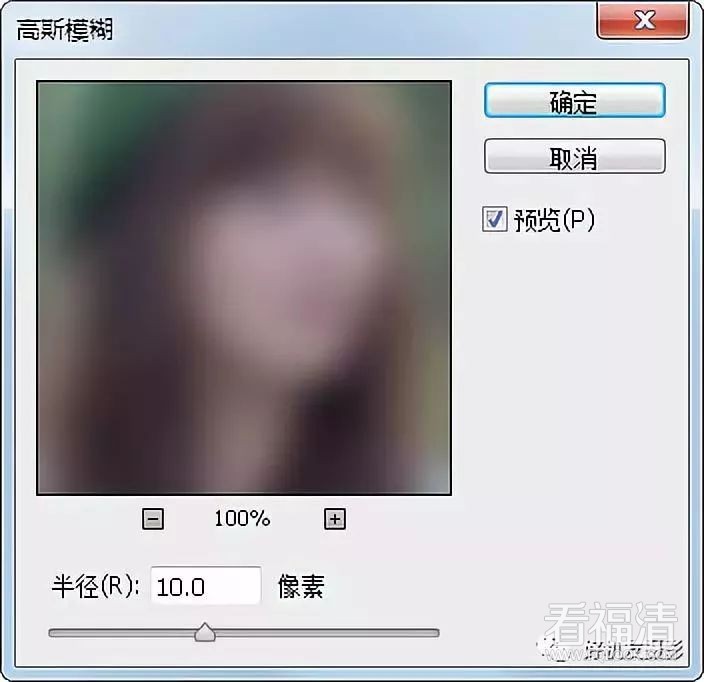

1.打开素材“7.3-素材.jpg”。本例的主打就是柔光效果,因此下面首先来结合滤镜与混合模式功能,为照片添加基本的柔光效果——当然,这并不是整个案例效果的全部,在后面还要对其进行深入、细致的美化处理。
2.按Ctrl+J键复制“背景”图层得到“图层1”。
3.选择“滤镜-模糊-高斯模糊”命令,在弹出的对话框中设置“半径”数值为10,单击“确定”按钮退出对话框即可。


4.设置“图层1”的混合模式为“变亮”,从而让模糊后的图像中的亮部叠加在当前照片上,初步形成一种朦胧、梦幻的效果。
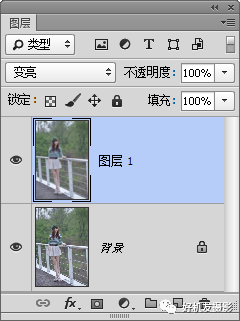

5.设置混合模式后,模糊效果为照片增加了朦胧效果,但也覆盖了一部分人物主体,尤其是面部,显得非常的怪异,因此下面将对其进行一定的减淡处理。

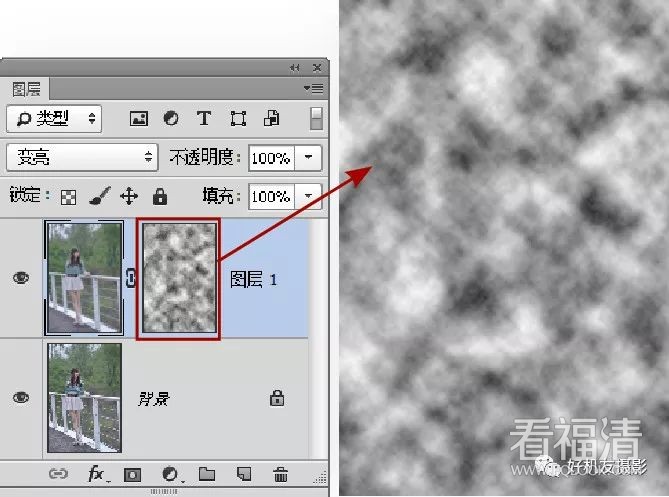
6.单击添加图层蒙版按钮为“图层1”添加图层蒙版,并保持选中该图层蒙版,然后按D键将前景色和背景色恢复为默认的黑白色,选择“滤镜-渲染-云彩”命令,从而利用随机的云彩,对当前图层中的模糊效果进行随机性的显示与隐藏处理。
如果希望只是将人物面部及其他少部分图像恢复出来,则可以在添加图层蒙版后,使用画笔工具并设置前景色为黑色进行适当的涂抹,此过程中,还可以适当降低画笔的不透明度,使涂抹结果更有过渡性和层次感。
通过上一步的处理,照片已经初步具有了柔光效果,但还不够明显,而且画面整体也不够明亮,下面就来继续进行处理。
7.选择“图层1”并按Ctrl+J键复制得到“图层1拷贝”,并修改其混合模式为“滤色”,不透明度为60%,从而在提亮照片的同时,进一步增强其柔光效果。

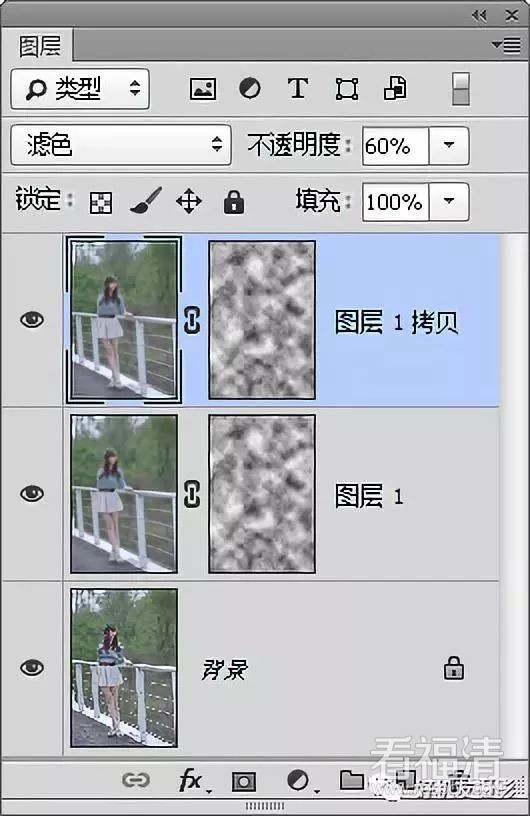
至此,已经基本得到了较好的柔光效果,下面来对照片整体的色彩进行处理,本例主要是使用“曲线”调整图层,对照片进行多次层的色彩以及对比度方面的调整。单击创建新的填充或调整图层按钮,在弹出的菜单中选择“曲线”命令,8.得到图层“曲线1”,在“属性”面板中分别选择RGB、“红”“绿”和“蓝”选项并设置参数,以调整图像的颜色及对比度。
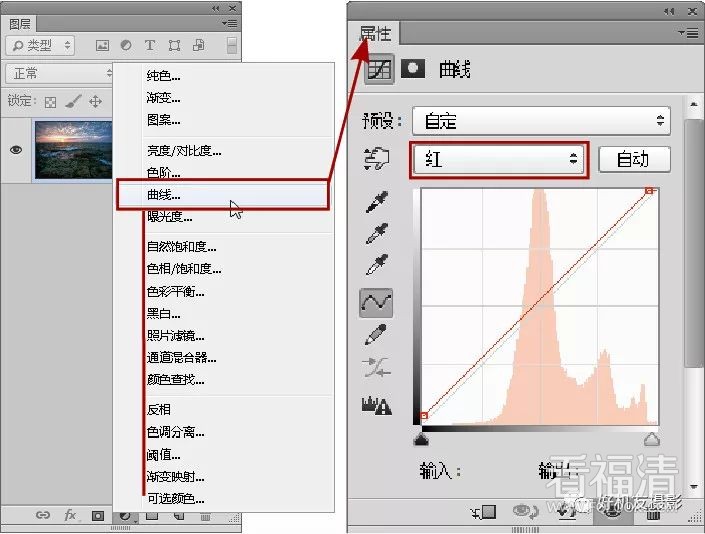
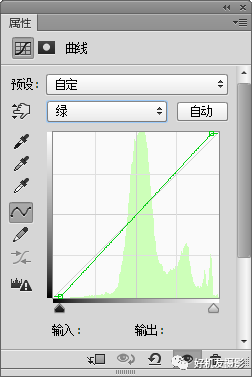
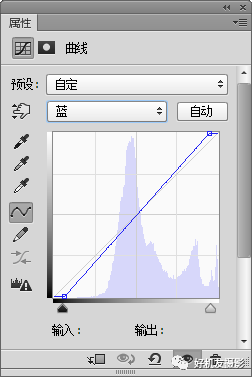
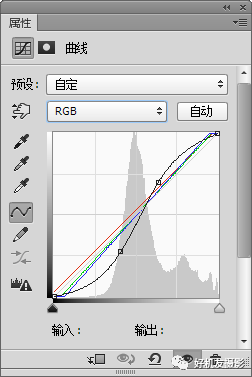

通过上面的调整,当前照片的色彩已经有了很大的改善,作为普通的写实照片来说已经足够,但本例主要是制作具有朦胧且艺术化的柔光效果,在视觉上要突显出一种超现实的唯美感,因此还要进一步对色彩进行美化处理。
9.单击创建新的填充或调整图层按钮,在弹出的菜单中选择“自然饱和度”命令,得到图层“自然饱和度1”,在“属性”面板中设置其参数,以调整图像整体的饱和度。
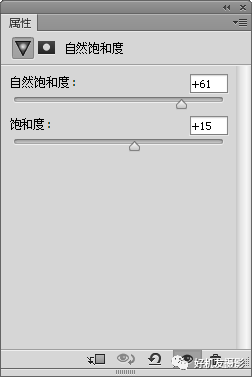

下面将结合“壁画”滤镜以及混合模式等功能,为照片进一步添加艺术效果。选择“图层”面板顶部的图层,按Ctrl+Alt+Shift+E键执行“盖印”操作,从而将当前所有的可见图像合并至新图层中,得到“图层2”。
10.选择“滤镜-艺术效果-壁画”命令,在弹出的对话框中设置适当的参数,处理后的图像可以参见对话框的左侧效果预览,满意后单击“确定”按钮退出对话框即可。
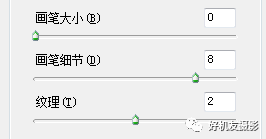

11.设置“图层1”的混合模式为“柔光”,使上面应用了“壁画”滤镜的图像与下方图像融合在一起。

下面将按照前面增加模糊效果的方法,对壁画效果进行一定的减弱处理,其方法较为简单,故只简述其操作流程。
单击添加图层蒙版按钮为“图层2”添加图层蒙版,并保持选中该图层蒙版,然后按D键将前景色和背景色恢复为默认的黑白色,选择“滤镜-渲染-云彩”命令,从而利用随机的云彩,对当前图层中的壁画效果进行随机性的显示与隐藏处理即可。

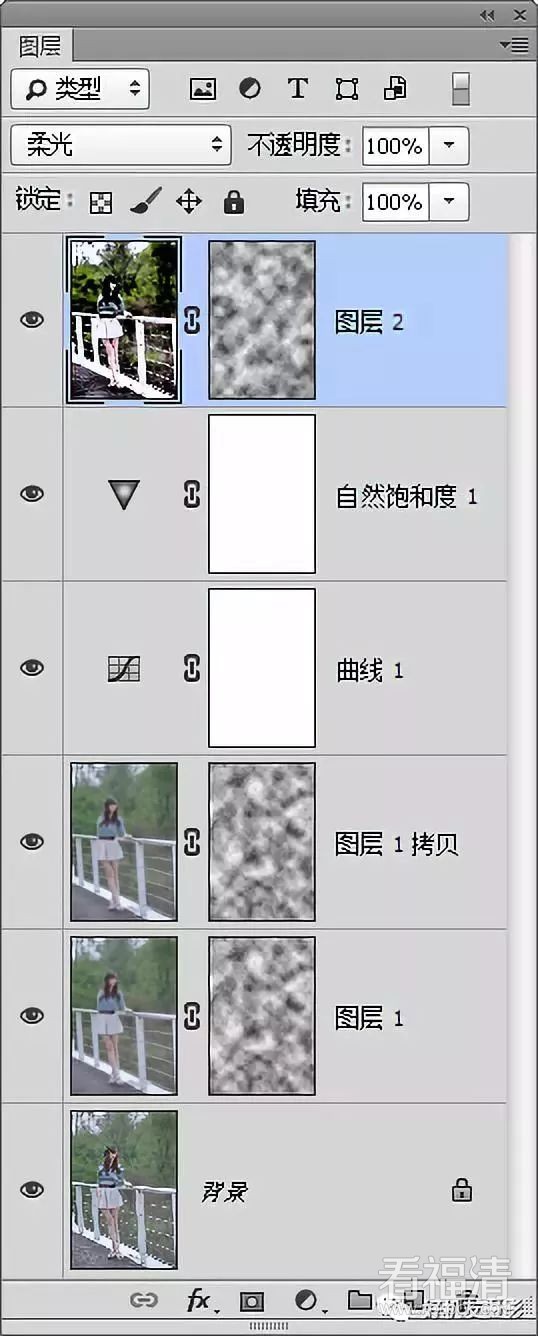
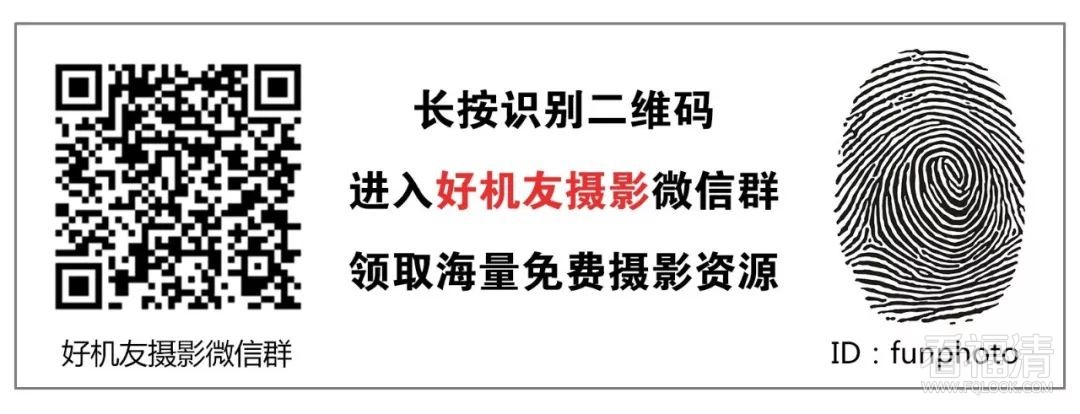
5950分钟全中文原创视频,助您快速掌握后期技术!
内容覆盖6大后期软件讲解,其中包括Photoshop CC 2018、Lightroom Classic、Camera Raw 10.3等最新后期软件讲解。此外,讲解了调整照片曝光、色彩、二次裁剪构图、更换天空水面、人像修饰、锐化、去噪点、HDR、全景合成、多重曝光、高对比黑白、散焦、移轴、梦幻合成、星空、银河、RAW照片处理、抠图等不同技法的数百种后期技术。所有案例合计300多个,U盘的内容之丰富、效果之广泛,在同类产品中无出其右!您可直接点击下图查看摄影后期学习U盘或在淘宝中搜索 “好机友摄影 ”,然后单击“店铺”。
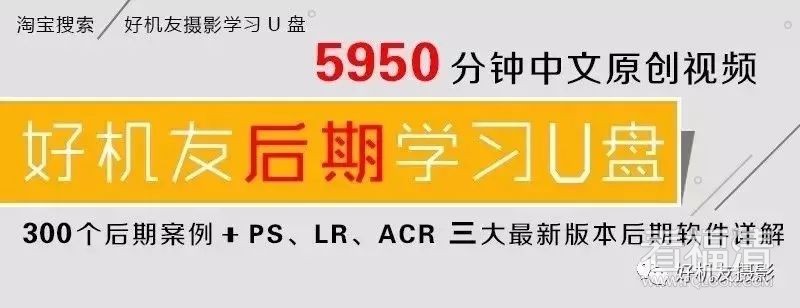
5380分钟全中文原创视频,助您快速掌握摄影前后期!U盘内容覆盖摄影审美、相机操作、曝光理论、构图用户、题材拍法、手机摄影等必学理论知识。此外,还讲解了Photoshop 2019、Photoshop 2018、Lightroom 2018、Camera Raw 10.3等必学后期软件!可单击下方表格相应机型详细了解相关内容,也可在淘宝中搜索 好机友摄影 ,然后单击“店铺”。